接下来为大家讲解如何利用word制作一份试卷模板,让你能够快速高效地完成试卷排版工作。
首先,调整纸张的方向:打开一个空白的Word文档,在菜单栏中找到“页面布局”,接着选择“纸张方向”,然后设置为横向。

其次,设定页边距:同样是在“页面布局”选项里,选取“页边距”,然后将顶部与底部的边距设为1.8厘米,左侧设为5厘米,右侧设为3厘米。


再次,调整纸张尺寸:继续在“页面布局”菜单下,点击“纸张大小”,如果系统内置没有B4纸,则可以选择自定义尺寸,输入宽度为257毫米,高度为364毫米。



HulaCWMS呼啦企业网站管理系统是基于ThinkPHP5框架开发,安全高效,包括ThinkPHP5的所有特性。专注于企业、政府单位网站建设,以免费开源的方式,帮助广大站长、个人或企业开发者大大降低了开发成本和维护成本。快速锁定意向客户,培养长线营收。目前呼啦企业网站管理系统的资源下载站已制作了上百套不同行业的网站模板,欢迎下载试用。
 0
0

然后,进行分栏操作:还是在“页面布局”部分,选择“分栏”,最后选定双栏布局。
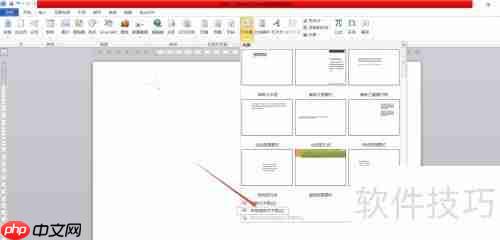

接着,添加试卷页码:转到“插入”菜单,找到“页码”,选中“页面底端”,挑选合适的样式后确认即可。
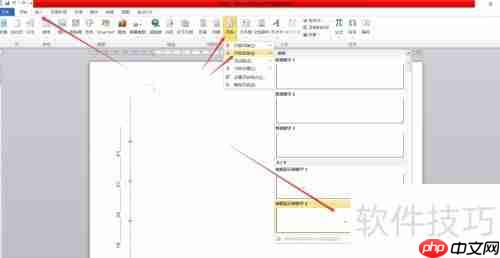
最后,依据标准的排版规范,使用Word文档格式来编辑试卷的具体内容。
以上就是用Word创建试卷模板的方法步骤,希望对你有所帮助!
以上就是Word试卷模板:快速制作指南的详细内容,更多请关注php中文网其它相关文章!

每个人都需要一台速度更快、更稳定的 PC。随着时间的推移,垃圾文件、旧注册表数据和不必要的后台进程会占用资源并降低性能。幸运的是,许多工具可以让 Windows 保持平稳运行。

Copyright 2014-2025 https://www.php.cn/ All Rights Reserved | php.cn | 湘ICP备2023035733号